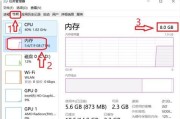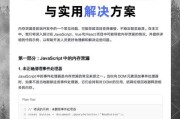在快速发展的数字化时代,电脑已经成为我们生活中不可或缺的重要组成部分。但随着时间的推移,电脑运行速度变慢、内存不足等问题逐渐显现。尤其是内存清理这一环节,对于维持电脑高效运行至关重要。作为联想电脑用户,我们应该如何清理运行内存,又有哪些推荐的清理工具呢?接下来,我将带领大家一步步深入了解,帮助您的联想电脑恢复轻盈状态。
电脑运行内存的重要性
内存,亦称作随机存取存储器(RAM),是决定电脑运行速度的关键因素之一。它作为一个临时存储区,负责暂时存储电脑处理数据的临时信息。当运行内存不足时,电脑处理速度会变慢,甚至可能出现程序崩溃的情况。定期清理运行内存,对于提升电脑性能、延长使用寿命来说,显得尤为必要。
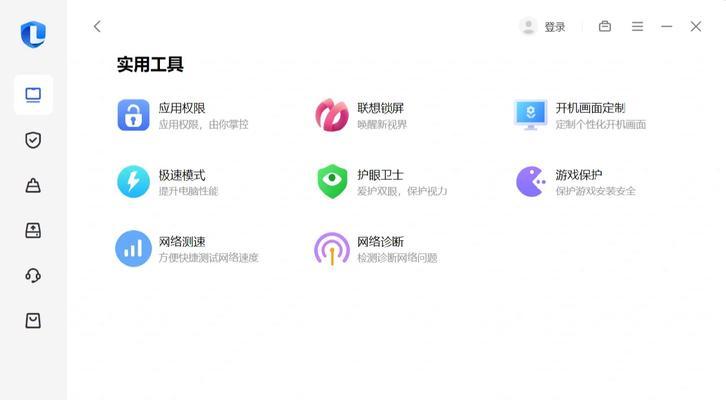
清理联想电脑运行内存的步骤
步骤一:了解当前内存使用情况
在开始清理之前,首先我们需要了解当前电脑内存的使用情况。可以通过以下步骤进行:
1.按下`Win+R`键打开运行窗口,输入`taskmgr`启动任务管理器。
2.在任务管理器窗口中切换到“性能”标签。
3.选择“内存”,这里会显示当前内存的总容量、可用容量、以及正在使用的内存情况。
了解了内存使用状况之后,我们可以根据具体情况进行清理。
步骤二:结束不必要的后台程序
在任务管理器中,我们可以看到所有正在运行的后台程序。对于不再需要的程序,我们可以手动结束它们来释放内存:
1.在任务管理器的“进程”标签中,找到那些不必要的或占用内存较多的进程。
2.选中一个进程,点击下方的“结束任务”按钮即可关闭该进程。
步骤三:优化启动项
很多时候,一些不必要的程序会在电脑启动时自动运行,占用了宝贵的内存资源。我们可以通过以下步骤来优化启动项:
1.同样在任务管理器中,切换到“启动”标签。
2.观察各启动项对电脑启动所带来的影响,并取消勾选那些不必要的程序。
步骤四:虚拟内存管理
虚拟内存是硬盘中一部分空间作为内存来使用,适当管理虚拟内存也有助于提高系统性能:
1.右击“此电脑”选择“属性”,进入系统窗口。
2.点击“高级系统设置”,然后选择“性能”中的“设置”。
3.在新窗口中选择“高级”选项卡,点击“更改”按钮。
4.取消“自动管理所有驱动器的分页文件大小”选项,选择自定义大小,并设置一个合理的值。
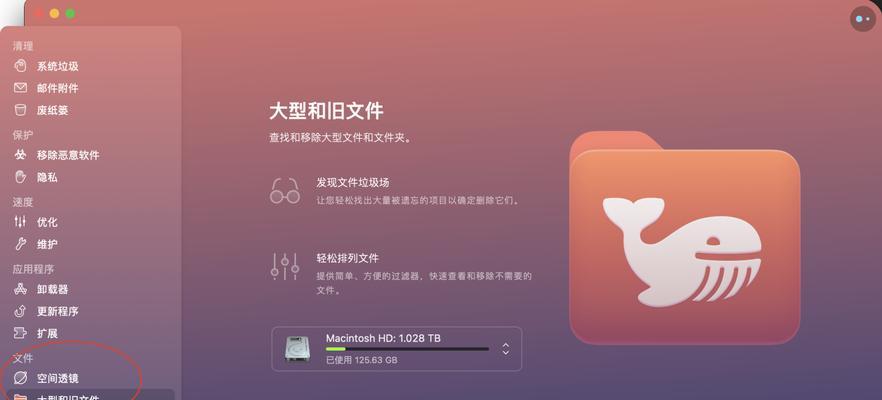
推荐的内存清理工具
当然,手动清理运行内存可能较为繁琐,市面上也有一些优秀的清理工具可以帮助您高效完成这项任务。对于联想电脑用户,以下是一些值得推荐的清理工具:
1.CCleaner
CCleaner是非常流行的系统优化工具,它可以帮助用户清理垃圾文件、管理启动项、修复注册表,以及提供磁盘清理功能。最新版还提供了实时监控功能,用户可以轻松监控系统状态,并及时进行清理。
2.AdvancedSystemCare
由IObit开发的AdvancedSystemCare是一款全能的系统优化与安全软件,它提供了深度清理、性能优化、隐私保护等功能。它拥有一键优化系统的能力,方便快捷。
3.GlaryUtilities
GlaryUtilities是一款功能丰富、界面友好的系统工具软件,它提供了包括磁盘清理、注册表清理、启动项管理等多种实用功能。它的模块化设计让用户可以根据需要选择合适的工具进行操作。
4.SystemMechanic
SystemMechanic了系统优化、加速、清理、维护等多功能于一体。它可以帮助用户深入诊断电脑问题,并提供一步到位的解决方案。
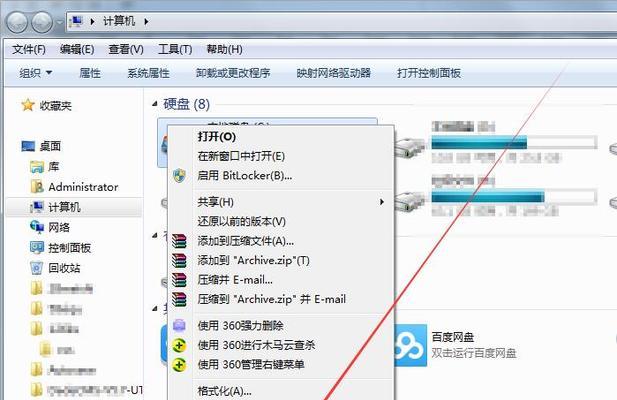
结语
通过上述步骤和工具的介绍,相信您已经对如何清理联想电脑运行内存有了全面的了解。选择合适的工具,并根据自己的实际需求定期进行内存清理,可以让您的电脑保持最佳性能,为您带来更加流畅的使用体验。在不断学习与实践的过程中,您将更加熟悉电脑的维护与优化,从而在数字化生活中更加游刃有余。
标签: #运行内存